在标签制作软件中新建标签后,点击软件左侧的“实心A”按钮,在画布上绘制普通文本,双击普通文本,在图形属性-数据源中,点击“修改”按钮,数据对象类型选择“手动输入”,在下面的输入框中手动输入要添加的信息,点击编辑-确定。
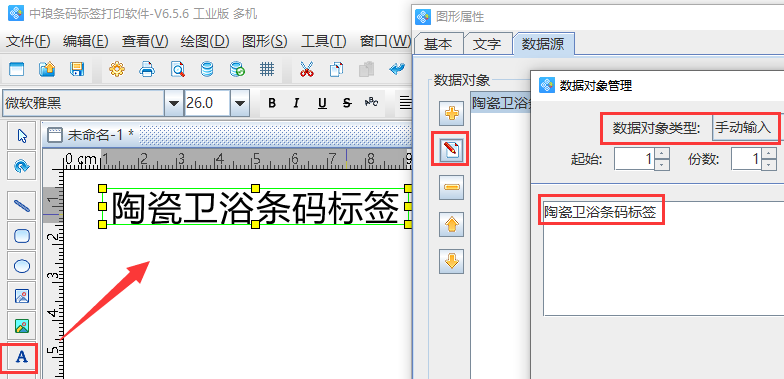
点击软件左侧的“绘制一维条码”按钮,在画布上绘制条形码对象,双击条码,在图形属性-条码选项卡中,根据需求设置条码类型,如图所示:
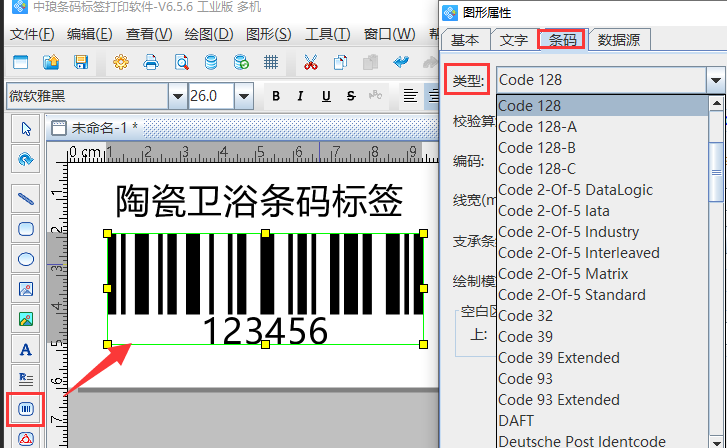
在数据源中,点击“修改”按钮,数据对象类型选择“手动输入”,在下面的输入框中手动输入要添加的信息,点击编辑-确定。
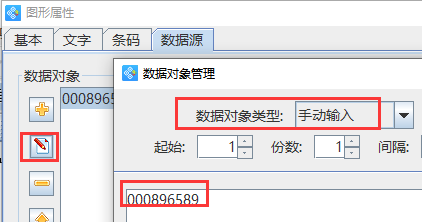
在文字中,设置文字的字体、大小、颜色、对齐方式等,如图所示:
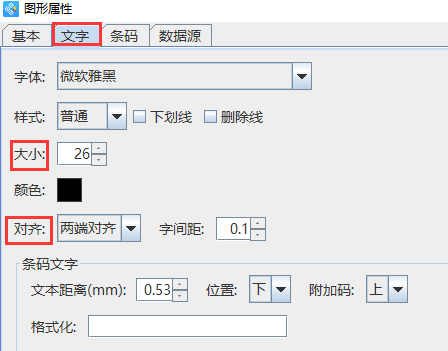
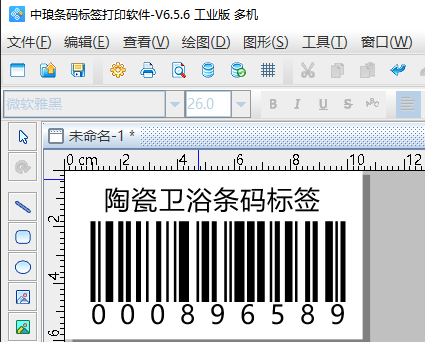
设置好之后,预览没有问题,可以根据自己的需求选择合适的方式进行打印。
以上就是有关陶瓷卫浴条码标签的制作,是不是很简单。标签制作软件支持多种数据对象类型,有需求的用户,可以将可变信息导入软件进行调用就可以批量生成标签。这里不做过多的演示,有需求的用户可以动手操作。

